- 首頁
- 影像和短片的多種用途
- 列印影像
- 影像資訊列印設定
字體大小
- 小
- 中
- 大
影像資訊列印設定
您可整理資訊,例如影像的檔案名稱、拍攝日期和在影像頁面和列印下的相機設定。您可在頁首和頁尾插入標題、文字或列印頁碼。
在列印設定畫面上,勾選[列印相片資訊],然後按核取方塊右方的[設定...]以顯示[列印相片資訊]畫面。
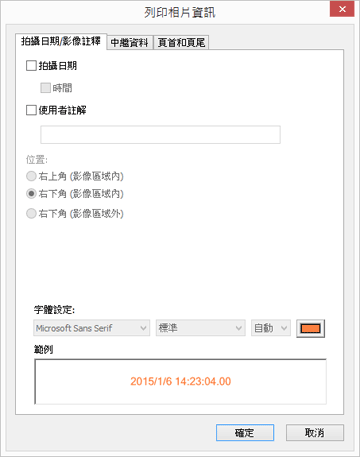
[拍攝日期/影像註釋]標籤
插入拍攝資料和時間列印。
[拍攝日期]
勾選此項,加印拍攝日期列印。如果您也勾選[時間],還會加印拍攝時間。
[文字]
勾選此項,在文字框輸入文字。
[位置:]
設定加印拍攝日期 / 時間的區域。
選取[右上角 (影像區域內)]或[右下角 (影像區域內)]將在影像內加印拍攝日期 / 時間。
選取[右下角 (影像區域外)]將在影像右下方加印拍攝日期 / 時間。
[字體設定:]
設定字體類型、字體風格(例如粗體或斜體)、字體大小及字體色彩。
字體大小選取[自動]將根據影像列印區域自動設定最佳字體大小。
[中繼資料]標籤
中繼資料嵌入影像列印。
您可以列印 XMP/IPTC 資訊中的某些拍攝資訊和[描述]。在[調整/中繼資料]面板上的[檔案/相機資訊]可以檢查內容。
如需要詳細資料,請參閱"顯示中繼資料"。
[檔案名稱]
勾選此項,加印檔案名稱列印。
[拍攝日期]
勾選此項,加印拍攝日期列印。如果您也勾選[時間],還會加印拍攝時間。
[影像註釋]
勾選此項,列印[檔案資訊 2]的[影像註釋]欄位中的內容。
[描述]
勾選此項,列印 XMP/IPTC 資訊中的[描述]內容。
[簡單相機設定]、[其他相機設定資料]
列印拍攝資訊。您可以勾選 / 取消勾選核取方塊,選取要列印的拍攝資訊項目。
[位置資料]
列印位置資料。
如需要位置資料的詳細資料,請參閱"使用位置資料(地圖)"。
[對齊:]
列印[中繼資料]時,設定字元組對齊。
[字體設定:]
設定字體類型、字體風格(例如粗體或斜體)及字體大小。
- 字體大小選取[自動]將根據影像列印區域自動設定最佳字體大小。
- 視[背景顏色:]中的設定而定,字體色彩會自動設定為白色或黑色。
[頁首和頁尾]標籤
列印頁首或頁尾內任何文字,例如:標題或頁碼。
[頁首]
勾選此項,列印頁首內的文字。
在文字框輸入任何字元,然後選取頁首位置。
- [對齊:]
- 設定所輸入的頁首文字位置。
[頁碼]
勾選此項,列印頁碼。您可選取頁碼排版。
- [總頁數 (1/2)
- 在頁碼右邊列印總頁數。
- [位置:]
- 從[頂端](頁首)和[底端](頁尾)選取頁碼的顯示位置。
- [對齊:]
- 設定頁首或頁尾的頁碼位置。
- 您不可把頁碼和頁首 / 頁尾文字排在相同位置。
[頁尾]
勾選此項,列印頁尾內的文字。
在文字框輸入任何字元,然後選取頁尾位置。
- [對齊:]
- 設定所輸入的頁尾文字位置。
[字體設定:]
設定字體類型、字體風格(例如粗體或斜體)及字體大小。
- 字體大小選取[自動]將根據影像列印區域自動設定最佳字體大小。
- 視[背景顏色:]中的設定而定,字體色彩會自動設定為白色或黑色。
列印拍攝資訊
- 即使勾選版面設定中的[配合頁面旋轉影像]旋轉列印的影像,列印時也不會影響拍攝資訊的位置。
- 視列印區域而定,在[中繼資料]標籤設定為要列印內容的某些部份可能無法列印。
